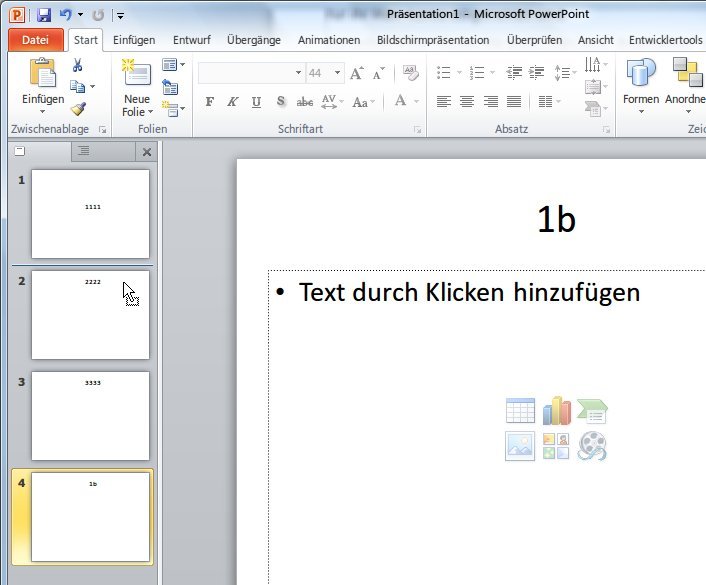
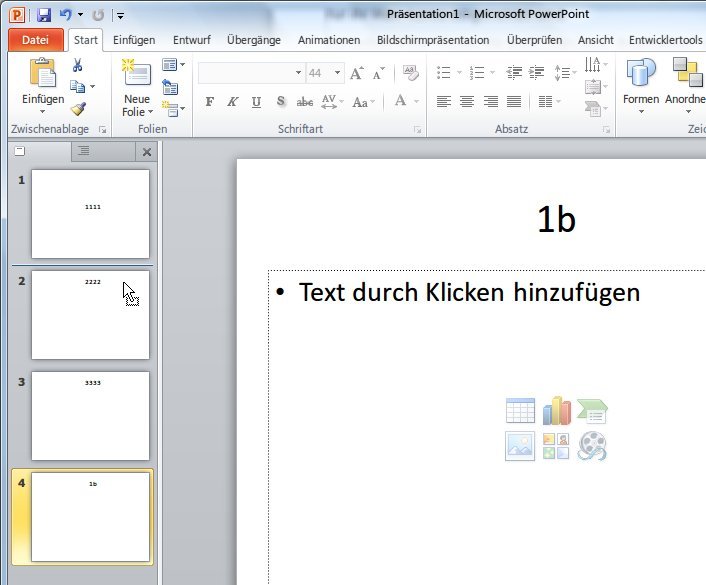

YouTube-Video in Präsentation einbetten mit PowerPoint 2007
Im Internet finden sich zahlreiche Videos, viele davon auf der Internet-Plattform YouTube. Wer eine eigene PowerPoint-Präsentation erstellt und darin ein Video von YouTube einbetten möchte, hat das mit PowerPoint 2010 schnell erledigt. Wie aber gelingt das auch mit der Vorgängerversion 2007? YouTube-Videos lassen sich auch hier einbauen, das ist allerdings mit etwas mehr Aufwand verbunden.
Beim Vorführen von Präsentationen die Übersicht behalten
PowerPoint – Teil des Microsoft Office-Pakets – eignet sich bestens zur Vorführung von Präsentationen, zum Beispiel bei Konferenzen. Oft verwendet man dabei einen Beamer, der das Bild des Monitors an eine Leinwand wirft. Noch besser steuern lässt sich eine PowerPoint-Präsentation allerdings, wenn Sie auf dem Laptop-Bildschirm eine andere Ansicht verwenden als auf dem Beamer.
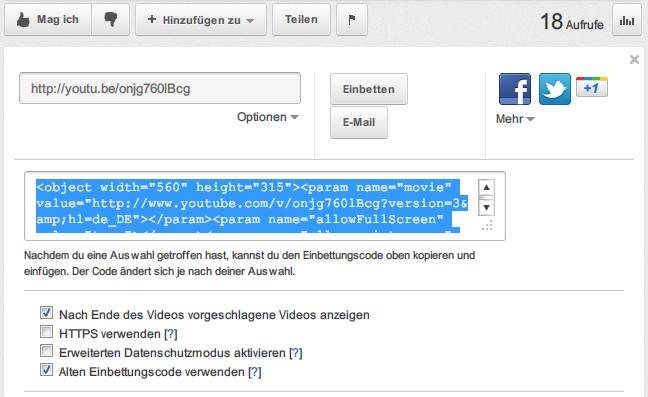
YouTube-Videos einbetten in PowerPoint-Präsentationen
Mit PowerPoint 2010 lassen sich nicht nur Videos von der Festplatte in einer Präsentation einbetten. Man kann auch beliebige Videos aus dem Web einfügen – zum Beispiel Videos von der Onlineplattform YouTube.
PowerPoint: Hand-Zettel erstellen
Bei vielen Präsentationen werden an die Teilnehmer Handzettel mit den wichtigsten Folien ausgegeben. Oft inklusive Notizbereich. Zur Präsentation passende Handzettel lassen sich mit PowerPoint ab Version 2003 ganz einfach erzeugen.
PowerPoint: Clip-Arts zerlegen
Über den Befehl „Einfügen | Clipart“ lassen sich Präsentationen um pfiffige Cliparts ergänzen. Doch was tun, wenn die Cliparts nicht hundertprozentig passen und nachbearbeitet werden müssen? Kein Problem. Cliparts bestehen aus Vektorgrafiken, die sich problemlos in die Einzelbestandteile zerlegen lassen.
PowerPoint ab 2007: Aufzählungen animieren
Aufzählungen müssen bei PowerPoint-Präsentationen nicht immer simple Listen mit langweiligen Aufzählungszeichen sein. Dank SmartArt und Animationen werden aus nüchternen Aufzählungen echte Eyecatcher.
PowerPoint ab 2007: Präsentationen mit Musik untermalen
Langweilig dürfen PowerPoint-Präsentationen auf keinen Fall sein. Damit die Zuschauer bei der Stange bleiben, kann man auf optische Effekte setzen – oder auf akustische. Ein richtig platzierter Toneffekt sorgt für Aufmerksamkeit.



